联想笔记本如何重装系统?
估计你跟我一样找不到bios设置,开机按F12—显示boot device selection的(我是联想3000的),然后有3排文字加ENTER SETUP 用箭头移到第二排 ODD:Optiarc CDRWDVD CRX890S-(PS)类似的吧,按回车,就可以进入正常xp安装方法了重启电脑,当屏幕出现类似于“Press *** to enter setup”的字样时,你注意看“***”是什么,***就代表按什么键进入BIOS。
下面是详细的系统安装步骤:
步骤:首先设置光驱启动优先。
1)重启电脑,按Del键进入BIOS 笔记本,按F2进入BIOS(具体按哪个键请看屏幕提示,见最上面的文字提示)
2)使用方向键选中Advanced BIOS Features
3)回车进入BIOS设置页面
4)通过方向键选中First Boot Device或(1st Boot Device)
5)使用上下方向键选中CDROM
6)按ESC返回BIOS设置界面。
7)使用方向键选中Save &Exit Setup
8)按 ‘Y’键后回车,电脑自动重启
开始进入分区格式化安装
1) 重启电脑后,迅速把XP光盘插入光驱,如果这时已经错过下面第二步,就再次重启电脑
2)当屏幕出现Press any key to boot from CD时,立即按任意键。
3)屏幕出现欢迎安装程序界面,选择“现在安装”。回车
4)显示‘许可协议’按F8表示同意,开始加载信息,等加载完毕。
此时,就可以对硬盘进行分区了。我们就把光标调到C分区,按D键删除C分区,回车并按L键确认删除C分区,此时C分区变为“未使用”字样,然后把光标调到D分区,按同样的步骤删除D分区,同理,把所有的分区删除完毕,至此,整个磁盘表现为“未使用”状态。
下面开始创建新的分区:
我们把光标调到“未使用”处,按C键创建C分区,按提示输入分区数值,确认并创建分区即可。然后再把光标调到“未使用”处创建其它分区,直到把整个磁盘分完,最后一个分区以默认数值创建即可。
分区以MB为单位.1G=1024MB,C盘安装系统,C盘划分10-15G就可以了(个人意见),其它分区可以根据磁盘的大小来划分。分区完毕开始安装系统。
如果不想重新分区,就直接选择全新安装并选择C盘即可以了
5)选择全新安装
6)选择系统安装目录(一般都选C,原来的系统),然后用NTFS(快)格式化或FAT32(快)格式化这个分区,格式化完成后回车,开始进行安装。
7)开始复制文件,复制文件过程稍长,你可以休息一会。复制完毕成后自动重启电脑,
8)启动后,加载设备程序自动安装。
9)接下来的步骤按提示操作即可。等完成后重启,系统已经安装完成了
完成安装后,打开我的电脑,鼠标右键单击其他盘符,选择“格式化”弹出新窗口,点击“开始”按钮即可。把其他盘格式化完毕后。
接着该安装驱动程序了。
鼠标右键单击我的电脑/属性/硬件/设备管理器,里面有多少个黄色问号的选项,就需要安装几个驱动。
方法;首先把驱动光盘放入光驱
1)右键‘我的电脑’并选择‘属性’
2)选择‘硬件’---单击‘设备管理器’
3)鼠标右键单击带黄色问号的项
4)选择“更新安装驱动程序”
5)选择“是,仅这一次”,并单击“下一步”选择“自动搜索安装”后点击“下一步”
6)开始自动搜索安装相应驱动程序,完成后关闭,再安装其它有黄色问号的设备。把所有的带黄色问号的设备安装完后系统就安装成功了。
如果没有驱动光盘,可以使用备份驱动安装:
1)鼠标右键单击‘我的电脑’并选择‘属性’
2)选择‘硬件’---单击‘设备管理器’
3)双击带黄色问号的(显卡)
4)重新安装驱动程序
5)选择‘是,仅这一次,’然后单击‘下一步’
6)选择‘从列表或指定的位置安装(高级)’并点击下一步
7)选择‘在搜索中包括这个位置’,单击‘浏览’/
8)按路径找到备份的相应驱动,点击确定,单击‘下一步’/
9)开始安装,完成,关闭
最后安装常用软件即可。也可以在启动的时候直接按F12 选择光驱启动,直接把XP 的启动盘放入光驱中,按提示进行安装,这样不用老改BIOS。
1、准备好系统盘和驱动盘。如何不是原装盘,必须先看一遍原电脑设备管理器中的显卡、声卡、网卡、光驱等设备的型号和驱动程序,去网上下载来,放在其他盘,这很重要,否则,你的显示器、声音等将无法正常工作!
2、将要装系统的C盘中你认为有用的数据保存到其它分区盘中。
二、设置光驱启动,以下是三种不同BIOS的具体设置方法:(笔记本一般只要按F12或者F8键就可以实现光驱启动了。)
1.Award BIOS 4.51PG设置
重启,按DEL进入Award Bion 4.51PG界面,用功能键区方向键选第二行“BIOS FEATURES SETUP”(BIOS功能设定),回车进入BIOS FEATURES SETUP界面,找到“BOOT SEQUENCE”,用pgup或pgdn把它右边显示的A,C,换成CD-ROM(光驱启动),C,A,按ESC,按F10,按Y,回车,保存退出。
2.Award BIOS 6.0设置
重启,按Del进BIOS,找到Advanced Bios Features(高级BIOS参数设置)按回车进Advanced Bios Features(高级BIOS参数设置)界面。
找到First Boot Device ,用PgUp或PgDn翻页将HDD-O改为CDROM(光驱启动),按ESC,按F10,按Y,回车,保存退出。
3.AMI BIOS 8.0设置
启动电脑,按Del进入AMI BIOS设置程序主界面,在上方菜单中找到“Boot”选中,回车,在打开的界面中用方向键↑↓选中“ Boot Device Priority”,回车,进到“1st Boot Device”界面,回车,进options界面,用方向键↑↓选中“CD/DVD:3S-PH……”(光驱启动),回车,按Esc,按F10,再按Y,回车,保存退出。
将安装光盘放入光驱重启,当界面底部出现“CD…press any key...”字时及时按任意键,即将安装光盘打开,否则又进入硬盘启动了。
三、预前安装
1、将XP安装光盘插入光驱,重启,在看到屏幕底部出现“CD…press any key...”字样的时候,及时按任意键,否则计算机跳过光启又从硬盘启动了。XP系统盘光启之后便是开始安装程序、复制文件、加载硬件驱动进到安装向导中文界面。
2、扫描后进欢迎安装程序,选安装--回车;
3、检查启动环境--回车;
4、协议,同意,按F8;
5、指定安装到那个分区,C--回车;
6、指定使用文件系统,用NTFS格式化磁盘分区--回车;
7、进安装程序格式化,创建复制列表,将文件复制到WIN安装文件夹;
8、开始初始化XP相关文件和配置,保存初始化参数,重启。 重启后,看到屏幕底部出现“CD…press any key...”字样的时候,这次不要按任何键盘,让它自动跳过。
重启后进入安装界面,你只要按照电脑的提示一步一步下来就可以了。一般的步骤如下:
1、区域和语言选项—下一步;
2、姓名、公司名称—下一步;
3、产品密钥—下一步(现在的盗版系统都已经破解,一般没有这一步);
4、计算机名、管理员密码,下一步;
5、日期和时间设置—下一步;
6、安装蛋白质络,选典型 –下一步;
7、工作组和计算机域—下正点;
8、复制文件,安装开始菜童,注册组件,保存设置,删除安装的临时文件,重启。 重启后,依然可以看到屏幕底部出现“CD…press any key...”字样,这次也不要按任何键盘,让它自动跳过。
五、完成安装
1、自动调整分辨率;
2、启用自动更新—下一步;
3、谁使用这台计算机—重启。
六、设置计算机
1、重启后即进入XP桌面,这时的桌面只有回收站快捷图标和任务栏,在桌面上单击鼠标右键,选择“属性”--“桌面”--“自定义桌面”--勾选“我的电脑”、“网上邻居”等--“确定”,返回桌面。
2、试运行一下是否正常,如无声或显示不正常,右键单击“我的电脑”,选择“属性”--“硬件--“设备管理器”—前面出现黄色问号或叹号的选项代表未识别、未安装驱动程序的硬件,右击选择“重新安装驱动程序”,放入相应当驱动光盘(买电脑的时候附带的光盘,一般有两张,一张是主板驱动,网卡、声卡之类的驱动都在这里面,另一张是显卡驱动。),选择“自动安装”,系统会自动识别对应当驱动程序并安装完成。
用以上方法直到前面的“问号”全部消失为止。需要装的驱动一般有显卡、声卡、网卡、猫等驱动。
至此,安装全部完成。不是有一键恢复吗???
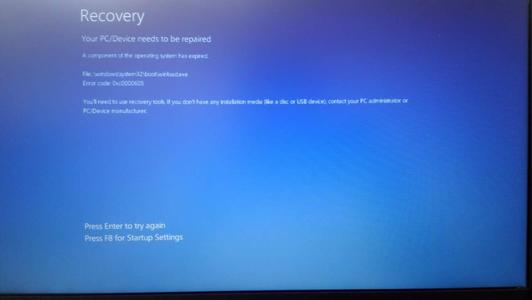
联想电脑怎样重装系统?
1. 设置光驱优先
a) 重新启动计算机,在第一启动画面后按DEL键(其实你如果怕按不准的话,开机后你就按住DEL就可以了),进入BIOS;
b) 用方向键选择里面的ADVANCED BIOS FEATURES选项,回车进入BIOS设置界面,用方向键选中First Boot Device或(1st Boot Device);
c) 用上下方向键选中CDROM;
d) 按ESC返回BIOS设置界面,方向键选中Save &Exit Setup;
e) 按 “Y”键后回车,重启电脑。
这样,就设置光驱优先,就是说把系统光盘插入光驱,从光驱启动进入安装模式。
2. 重启电脑,把高亮条用方向键移动到CDROM,这时,把系统光盘插入光驱;
3. 出现Press any key to boot from CD时,立即回车;
4. 片刻,屏幕出现欢迎安装程序界面,选择现在安装,并回车;
5. 显示“许可协议”按F8后,加载信息(要出现这个别犹豫,快按,要不就过去了);
6. 选择全新安装;
7. 发现原来的系统,选择把系统安装在这个磁盘,然后用NTFS(快)格式化这个分区,格式化后回车,开始安装;
8. 开始复制文件,此过程稍长,耐心等等,无需干预。完毕后重启电脑;
9. 启动后,加载设备程序,无需干预;
10. 接下来的步骤按提示操作即可。等完成后重启,一系统就安装完成了;
11. 接下来就该安装相应的驱动程序了,大多数情况下,需要我们手工安装的驱动程序并不会很多,一般有显卡、声卡、Modem、网卡等设备。
安装驱动程序有两种方法,分别为:
方法一:先把随机驱动光盘放入光驱。
1)右键‘我的电脑’并选择“属性”;
2)选择“硬件”---单击“设备管理器”;
3)双击带黄色问号的;
4)重新安装驱动程序;
5)选择“是,仅这一次”,然后单击“下一步”;
6)选择“从列表或指定的位置安装(高级)”并点击下一步;
7)选择“在搜索中包括这个位置”,单击“浏览”;
8)在随机光盘中找到相应驱动,点击确定,单击“下一步”;
9)开始安装,完成,关闭。
这样的方法把每个带黄色问号的都安装好。系统就安装成功了。
方法二:之前把驱动光盘放入光驱。
1)右键‘我的电脑’并选择“属性”;
2)选择“硬件”---单击“设备管理器”;
3)双击带黄色问号的;
4)重新安装驱动程序;
5)选择“是,仅这一次”,然后单击“下一步”;
6)开始自动搜索安装相应驱动程序,完成后关闭,再安装其它有黄色问号的选项。什么时候设备管理器中没有黄色问号的项目,这个系统就安装成功了。
接着把宽带安装好,先安装杀毒软件,再安装常用软件,如:QQ、Office2003、输入法、金山词霸等。
安装完系统后,将先前设置的光驱优调回来。
一般安装操作系统时,经常会涉及到全新安装、升级安装、Windows下安装、DOS下安装等安装方式,各种安装方式的含义如下:
● 全新安装:在原有的操作系统之外再安装一个操作系统,也就是我们通常所说的多操作系统并存。如果你还想使用以前的操作系统,或者说对新版本的Windows系统不那么放心,而只是想先试用一段时间,那么选择“全新安装”方式是最为理想的了。该方式的优点是安全性较高,原有的系统不会受到伤害,常见的有Windows 98/2000、Windows 98/XP。
● 升级安装:对原有操作系统进行升级,例如从Windows 98升级到Windows 2000或Windows XP,该方式的好处是原有程序、数据、设置都不会发生什么变化,硬件兼容性方面的问题也比较少,缺点当然是升级容易恢复难。
● Windows下安装:这是最简单的一种安装方式了,在Windows桌面环境中插入安装光盘运行安装程序,优点是界面熟悉、操作简单。
● DOS下安装:这是高手才用的安装方式,需要在漆黑一团的DOS提示符下进行,因此能够掌握此安装方式的一般都是高手。通常,我们只需要在BIOS中设置为光驱引导,然后用Windows安装光盘启动系统,安装程序就能自动运行;或者,你也可以在Windows环境下手工执行Setup.exe程序来进行。
小建议:重装分为覆盖式重装和全新重装两种,前者是在原操作系统的基础上进行重装,优点是可以保留原系统的设置,缺点是无法彻底解决系统中存在的问题,毕竟治标不治本嘛;后者则是对操作系统所在的分区进行重新格式化,有时为了彻底起见,可能还会进行重新分区,在这个基础上重装的操作系统,几乎就是全新安装的,这种重装方式比较彻底,不仅可以一劳永逸解决系统中原有的错误,而且可以彻底杀灭可能存在的病毒,强烈推荐采用此种重装方式。
系统重装是一个比较大的工程,分区、格式化、安装系统、安装驱动程序这些环节算下来,至少也需要2~3个小时,如果系统配置稍次一些,所需要的时间可能就更多了。在重装系统前,还需要备份重要的数据,虽然升级系统不会有多大危险,但总要有备无患。建议朋友们在升级之前先将系统中的重要数据备份下来,特别是电子邮件的帐户配置/地址簿、QQ好友名单/聊天记录、MSN、Messenger联系人列表、收藏夹列表、Cookies等,当然还有你的个人文档。备份上述资料时,你可以手工备份,也可以使用第三方工具软件逐个备份,如果使用的是Windows XP系统,不妨使用系统内置的“文件和设置转移向导”。这是一个非常不错的备份工具,可以从“开始”“所有程序”“附件”“系统工具”中找到。
给新装系统打上安全补丁,虽然微软系统目前将安全性视为头等要务,但号称有史以来“最安全的操作系统”的Windows XP仍然不时曝出各种漏洞,尽管微软忙着发布相应的补丁程序和补丁包,但仍然防不胜防。例如2003年的冲击波和2004年的震荡波,给全世界的Windows用户造成了相当大的损失。
在系统重装刚刚完成,杀毒软件和防火墙软件还未安装的情况下,如何保证Windows操作系统的安全性呢?
断网安装补丁,冲击波和震荡波对Windows 2000/XP的威胁相当大。如果你使用的是永远在线的小区宽带,那么请在系统重装结束的第一次启动时断网(拔出网线),然后手工安装SP1补丁包;如果你嫌太大的话,可以手工安装KB823980、KB835732等更新程序,这样可以解除冲击波、震荡波的威胁,这些更新程序当然在重装系统前就要下载好。如果你使用的是Windwos XP操作系统,请不要忘记激活内置的防火墙功能,虽然这个内置的防火墙功能与专业的防火墙软件无法相比,但关上篱笆门阻止那些伪黑客的攻击是不成问题。第一步,设置光盘启动:
所谓光盘启动,就是计算机在启动的时候首先读光驱,这样的话如果光驱中有具有光启功能的光盘就可以赶在硬盘启动之前读取出来(比如从光盘安装系统的时候)。
设置方法:
1.启动计算机,并按住DEL键不放,直到出现BIOS设置窗口(通常为蓝色背景,黄色英文字)。
2.选择并进入第二项,“BIOS SETUP”(BIOS设置)。在里面找到包含BOOT文字的项或组,并找到依次排列的“FIRST”“SECEND”“THIRD”三项,分别代表“第一项启动”“第二项启动”和“第三项启动”。这里我们按顺序依次设置为“光驱”“软驱”“硬盘”即可。(如在这一页没有见到这三项E文,通常BOOT右边的选项菜单为“SETUP”,这时按回车进入即可看到了)
3.选择好三种启动方式后,按F10键,出现E文对话框,按“Y”键,并回车,计算机自动重启,证明更改的设置生效了。
第二步,从光盘安装XP系统
在重启之前放入XP安装光盘,在看到屏幕上出现CD-ROM的时候,按回车键。(注:CD-ROM后面共五个“.”,一定要在出现第五个点之前敲回车键才能实现光启,否则计算机开始读取硬盘,也就是跳过光启从硬盘启动了。)
XP系统盘光启之后便是蓝色背景的安装界面,这时系统会自动分析计算机信息,不需要任何操作,直到显示器屏幕变黑一下,随后出现蓝色背景的中文界面。
这时首先出现的是XP系统的协议,按F8键(代表同意此协议),之后可以见到硬盘所有分区的信息列表,并且有中文的操作说明。选择C盘,按D键删除分区(之前记得先将C盘的有用文件做好备份),C盘的位置变成“未分区”,再在原C盘位置(即“未分区”位置)按C键创建分区,分区大小不需要调整。之后原C盘位置变成了“新的未使用”字样,按回车键继续。
接下来有可能出现格式化分区选项页面,推荐选择“用FAT32格式化分区(快)”。按回车键继续。
系统开始格式化C盘,速度很快。格式化之后是分析硬盘和以前的WINDOWS操作系统,速度同样很快,随后是复制文件,大约需要8到13分钟不等(根据机器的配置决定)。
复制文件完成(100%)后,系统会自动重新启动,这时当再次见到CD-ROM的时候,不需要按任何键,让系统从硬盘启动,因为安装文件的一部分已经复制到硬盘里了(注:此时光盘不可以取出)。
出现蓝色背景的彩色XP安装界面,左侧有安装进度条和剩余时间显示,起始值为39分钟,也是根据机器的配置决定,通常P4,2.4的机器的安装时间大约是15到20分钟。
此时直到安装结束,计算机自动重启之前,除了输入序列号和计算机信息(随意填写),以及敲2到3次回车之外,不需要做任何其它操作。系统会自动完成安装。
第三步,驱动的安装
1.重启之后,将光盘取出,让计算机从硬盘启动,进入XP的设置窗口。
2.依次按“下一步”,“跳过”,选择“不注册”,“完成”。
3.进入XP系统桌面。
4.在桌面上单击鼠标右键,选择“属性”,选择“显示”选项卡,点击“自定义桌面”项,勾选“我的电脑”,选择“确定”退出。
5.返回桌面,右键单击“我的电脑”,选择“属性”,选择“硬件”选项卡,选择“设备管理器”,里面是计算机所有硬件的管理窗口,此中所有前面出现黄色问号+叹号的选项代表未安装驱动程序的硬件,双击打开其属性,选择“重新安装驱动程序”,放入相应当驱动光盘,选择“自动安装”,系统会自动识别对应当驱动程序并安装完成。(AUDIO为声卡,VGA为显卡,SM为主板,需要首先安装主板驱动,如没有SM项则代表不用安装)。安装好所有驱动之后重新启动计算机。至此驱动程序安装完成
第一步,设置光盘启动:
所谓光盘启动,就是计算机在启动的时候首先读光驱,这样的话如果光驱中有具有光启功能的光盘就可以赶在硬盘启动之前读取出来(比如从光盘安装系统的时候)。
设置方法:
1.启动计算机,并按住DEL键不放,直到出现BIOS设置窗口(通常为蓝色背景,黄色英文字)。
2.选择并进入第二项,“BIOS SETUP”(BIOS设置)。在里面找到包含BOOT文字的项或组,并找到依次排列的“FIRST”“SECEND”“THIRD”三项,分别代表“第一项启动”“第二项启动”和“第三项启动”。这里我们按顺序依次设置为“光驱”“软驱”“硬盘”即可。(如在这一页没有见到这三项E文,通常BOOT右边的选项菜单为“SETUP”,这时按回车进入即可看到了)
3.选择好三种启动方式后,按F10键,出现E文对话框,按“Y”键,并回车,计算机自动重启,证明更改的设置生效了。
第二步,从光盘安装XP系统
在重启之前放入XP安装光盘,在看到屏幕上出现CD-ROM的时候,按回车键。(注:CD-ROM后面共五个“.”,一定要在出现第五个点之前敲回车键才能实现光启,否则计算机开始读取硬盘,也就是跳过光启从硬盘启动了。)
XP系统盘光启之后便是蓝色背景的安装界面,这时系统会自动分析计算机信息,不需要任何操作,直到显示器屏幕变黑一下,随后出现蓝色背景的中文界面。
这时首先出现的是XP系统的协议,按F8键(代表同意此协议),之后可以见到硬盘所有分区的信息列表,并且有中文的操作说明。选择C盘,按D键删除分区(之前记得先将C盘的有用文件做好备份),C盘的位置变成“未分区”,再在原C盘位置(即“未分区”位置)按C键创建分区,分区大小不需要调整。之后原C盘位置变成了“新的未使用”字样,按回车键继续。
接下来有可能出现格式化分区选项页面,推荐选择“用FAT32格式化分区(快)”。按回车键继续。
系统开始格式化C盘,速度很快。格式化之后是分析硬盘和以前的WINDOWS操作系统,速度同样很快,随后是复制文件,大约需要8到13分钟不等(根据机器的配置决定)。
复制文件完成(100%)后,系统会自动重新启动,这时当再次见到CD-ROM的时候,不需要按任何键,让系统从硬盘启动,因为安装文件的一部分已经复制到硬盘里了(注:此时光盘不可以取出)。
出现蓝色背景的彩色XP安装界面,左侧有安装进度条和剩余时间显示,起始值为39分钟,也是根据机器的配置决定,通常P4,2.4的机器的安装时间大约是15到20分钟。
此时直到安装结束,计算机自动重启之前,除了输入序列号和计算机信息(随意填写),以及敲2到3次回车之外,不需要做任何其它操作。系统会自动完成安装。
第三步,驱动的安装
1.重启之后,将光盘取出,让计算机从硬盘启动,进入XP的设置窗口。
2.依次按“下一步”,“跳过”,选择“不注册”,“完成”。
3.进入XP系统桌面。
4.在桌面上单击鼠标右键,选择“属性”,选择“显示”选项卡,点击“自定义桌面”项,勾选“我的电脑”,选择“确定”退出。
5.返回桌面,右键单击“我的电脑”,选择“属性”,选择“硬件”选项卡,选择“设备管理器”,里面是计算机所有硬件的管理窗口,此中所有前面出现黄色问号+叹号的选项代表未安装驱动程序的硬件,双击打开其属性,选择“重新安装驱动程序”,放入相应当驱动光盘,选择“自动安装”,系统会自动识别对应当驱动程序并安装完成。(AUDIO为声卡,VGA为显卡,SM为主板,需要首先安装主板驱动,如没有SM项则代表不用安装)。安装好所有驱动之后重新启动计算机。至此驱动程序安装完成
联想电脑都设置有一键还原功能。可以恢复到电脑初始状态。
看看电脑说明书,上面有明确的答案。vista正在逐渐成熟中,很多软件都已支持了
如楼上所说,安装方法很简单,光盘刚进去基本就是自动安装了
如果你以前自己没有操作过的话,驱动比较麻烦,建议找个懂点电脑的朋友帮你安装,你在旁边看下,不难,不行的话拿笔记一下何必要自己装呢?哪里买的到哪里去重装啦!收费很便宜的!
到市场上买个系统盘(5元)。然后设置从光驱中启动(从光驱中启动,联想说明书上面步骤都有,自己看看就会了,我就是在上面学会的)。然后把系统盘插入光驱,现在系统盘都是制动安装的,很简单。联想说明书上面写的蛮好的,很详细的。装系统很简单呀,第一步:启动电脑,看提示进入BIOS后选择BOOT这一项,把第一启动(也就是英文first)设置为光驱启动,后按F10保存设置后。进行第二步:放入系统安装光盘后按住键盘左右上下键的左建,进入安装系统状态。按照系统提示进行操作。慢慢来,一步一步来,前后需要40多分钟就完成了。还原好像是shift+b或AIT+F1品牌机作系统需要把硬盘放在别的机子上做,首先要在BIOS中将硬盘引导改为光驱引导!建议不要装VISTA系统
2122的配置运行VISTA很慢
家悦2240 E2140/1G/160/DVD/128独立 这样的配置运行 VISTA都慢,
并且VISTA的 漏洞多 一些 软件不 支持 。。
你 要 想装也可以 。
你 把联想操作系统恢复光盘 放进光驱,从起 在出现 LENOVO 间面的时候不停的 按F12键
==4秒左右 按 回车 进入 装系统页面 ,
分区 按提示即可
至于驱动 联想带着 VISTA驱动盘来
或者 去 联想官方网站下载 (要 要主机编号
郑重声明:为了让新农科技信息更丰富,我们修改了原文排版和分段,如有冒犯你的利益,请第一时间联系我们修改或删除,感谢!






